电脑显卡作为图像处理的核心组件,对于游戏体验、图形设计、视频编辑等高性能需求应用至关重要。了解自己电脑配备的显卡型号及其配置,不仅有助于评估当前系统的性能表现,也是升级硬件或排查故障时的必备知识。本文将为您详细介绍如何查看电脑显卡型号配置的方法。
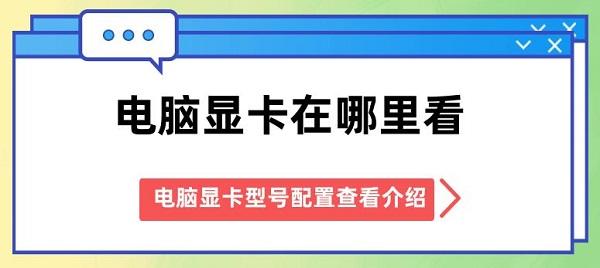
一、Windows系统下的查看方法
Windows操作系统提供了多种简便的方法来查看显卡型号和配置信息,以下是几种常用且高效的方式:
1、使用设备管理器
步骤:右击桌面的“此电脑”图标,选择“管理”,在弹出的计算机管理窗口中,点击左侧的“设备管理器”,随后在右侧展开“显示适配器”,这里会列出您的显卡型号。
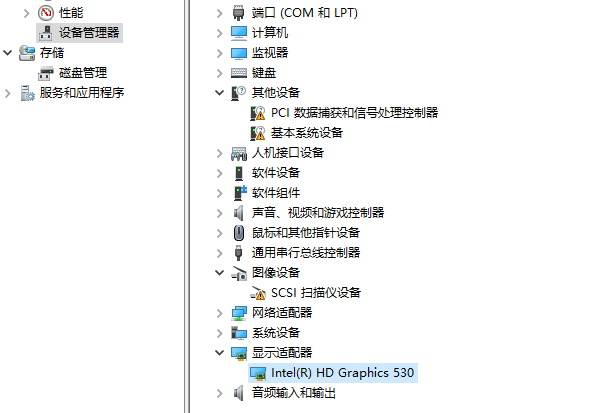
2、DirectX诊断工具
步骤:按Win + R快捷键打开“运行”对话框,输入“dxdiag”后按回车。在打开的DirectX诊断工具窗口中,切换到“显示”标签页,显卡的基本信息如制造商、型号、驱动版本等一目了然。
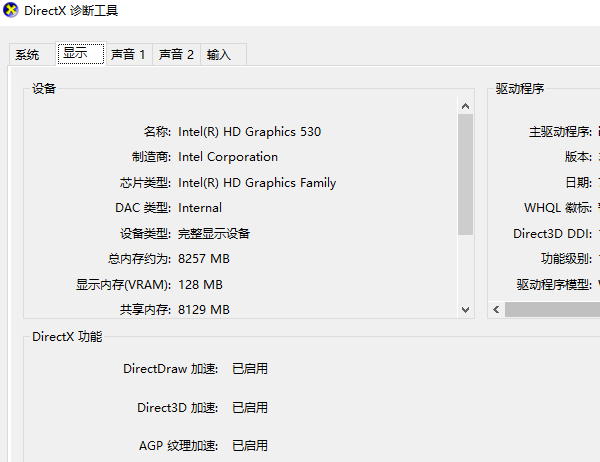
3、系统信息工具
步骤:同样通过Win + R快捷键打开“运行”对话框,这次输入“msinfo32”并确认。在系统信息窗口中,导航至“组件”>“显示”,即可看到详细的显卡配置信息。
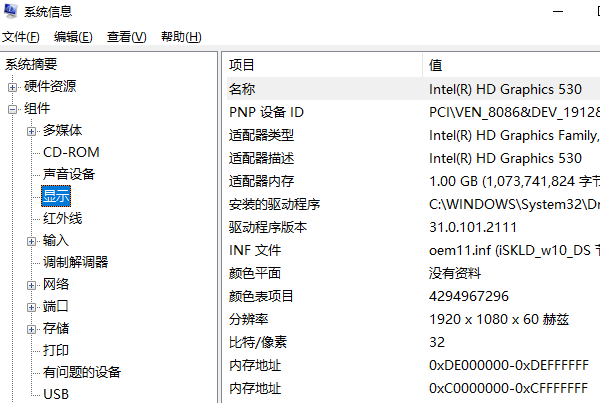
二、通过驱动人生查看
如果想获得更详尽的显卡参数,如核心频率、显存大小、制造工艺等,可以通过驱动人生这样专业的驱动及硬件检测工具。

 好评率97%
好评率97%  下载次数:5369531
下载次数:5369531 1、安装并打开“驱动人生”然后切换到“硬件信息”栏目;
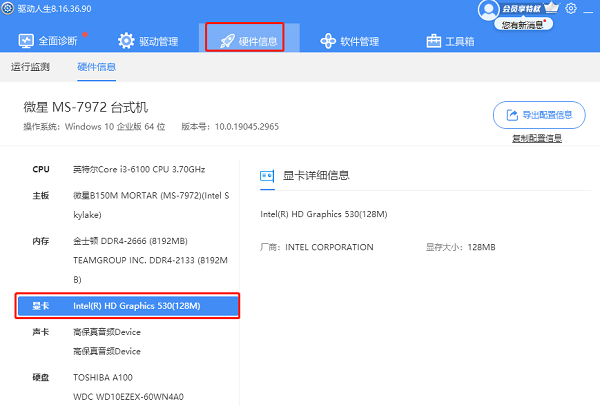
2、通过硬件信息界面我们就可以看到电脑的详细配置。
三、了解显卡型号与配置参数
了解显卡型号只是第一步,更重要的是能解读这些型号背后代表的性能指标。显卡型号通常包含代际信息、性能等级以及制造商特定的系列标识。例如,NVIDIA的RTX 3080 Ti表明其属于RTX 30系列,性能定位高端;AMD的RX 6700 XT则属于RDNA 2架构的中高端产品。

1、显存大小:显卡内存的大小直接影响到高分辨率和高特效游戏的表现,当前主流显卡的显存容量多在4GB至16GB之间,更大容量意味着能处理更复杂的图形数据。
2、核心频率:显卡核心的工作频率,高频通常意味着更高的运算能力,但也会带来更大的功耗和热量。
3、显存类型:如GDDR6相较于GDDR5提供了更快的数据传输速率,对提升显卡整体性能有显著作用。
以上就是电脑显卡在哪里看,电脑显卡型号配置查看介绍。如果遇到网卡、显卡、蓝牙、声卡等驱动的相关问题都可以下载“驱动人生”进行检测修复,同时驱动人生支持驱动下载、驱动安装、驱动备份等等,可以灵活的安装驱动。



